Cara Speedtest Mikrotik dari Client ke Router
pdn.my.id - Pada kesempatan kali ini pdn.my.id akan menjelaskan bagaimana cara Speedtest Mikrotik dari client, client ini saya asumsikan adalah sebuah komputer atau laptop.
Tutorial ini sengaja saya tulis karena menurut saya ini sangat penting sekali untuk diketahui terutama untuk kamu yang baru menggunakan router mikrotik dan ingin mencoba untuk lebih bisa mengoptimalkan jaringan yang sedang kamu kelola.
Berasal dari sebuah kejadian dimana saya diminta terlibat dalam sebuah acara yang kelasnya nasional, acara yang akan dihadiri oleh orang-orang seindonesia. Saat itu saya diminta untuk bisa memperkirakan kebutuhan bandwidth yang akan digunakan dalam sebuah perlombaan secara online yang akan diikuti oleh kurang lebih sekitar 500 peserta dari jenjang TK, SD, SMP sampai SMA. Saya menyampaikan kepada panitia bahwa demi kelancaran hal tersebut harus dipastikan dulu perangkat yang ada di ruangan yang akan digunakan lomba sudah sesuai standar.
Baca Juga : Tutorial Setting IP Address di Router Mikrotik
Disini saya akan membagikan kepada teman-teman semua bagaimana cara saya mengecek kualitas Jaringan Lokal (LAN) agar bisa dipastikan bahwa perangkat tersebut sudah sesuai standar yaitu caranya adalah dengan melakukan speedtest ke mikrotik dari client karena kebetulan perangkat router yang digunakan pada ruangan tersebut menggunakan mikrotik.
Untuk rincian keperluan data yang ingin saya dapatkan adalah sebagai berikut :
- Kualitas internet pada jaringan local
- Speed internet di jaringan lokal dari perangkat sampai ke router utama
- Perangkat kabel yang digunakan apakah sudah bisa melewatkan bandwidth diatas 100 mbps atau belum, karena biasanya kalau kabel masih cat5, maksimal data yang ditransfer hanya mentok di 100 mbps, sedangkan kebutuhan untuk lomba online harus bisa lebih dari itu.
- Perangkat switch yang digunakan juga harus bisa melewatkan data di atas 100 mbps, jadi perangkat harus sudah Gigabyte.
- Waktu koneksi dari perangkat baik itu PC atau laptop sampai ke router utama harus dibawah 1 ms.
Untuk saya bisa mendapatkan data cepat dan akan menjadi acuan saya dalam pemeriksaan selanjutnya adalah dengan cara melakukan Speedtest ke Mikrotik router utama, untuk caranya silahkan perhatikan dibawah ini.
Cara Mengaktifkan bandwidth test server (btest) di router mikrotik
Cara melakukan Test Speed mikrotik adalah dengan sebuah tool yang sudah disediakan oleh si mikrotiknya sendiri yaitu btest.exe untuk caranya sebagai berikut :
- Download aplikasi Bandwidth Test (btest) dari situs resmi mikrotik atau bisa dengan cara klik disini.
- Silahkan login ke router mikrotik utama yang akan kita test menggunakan winbox.
- Aktifkan Bandwidth Test Server yang ada pada menu Tools > BTest Server.
- Pada halaman BTest Server Settings silahkan centang pada Enabled dan Authenticate.
- Setelah itu klik Apply lalu OK.
Disini kita sudah mendownload software Bandwidth Test dan juga sekaligus mengaktifkan Bandwidth Test Server di router utama, selanjutnya adalah kita juga harus tau berapa ip yang digunakan oleh si mikrotik tersebut.
Cara melihat Ip Address Router Mikrotik
Selanjutnya kita juga harus tau berapa ip address yang digunakan oleh si mikrotik router tadi karena untuk melakukan speedtest kita wajib memasukan ip address dari mikrotik tersebut.
- Posisi masih di dalam winbox yang terkoneksi ke router utama tadi.
- Buka menu IP > Address.
- Akan terlihat halaman Address List, silahkan pilih ip address yang merupakan jaringan local, pada praktek yang saya lakukan, ip nya adalah 192.168.80.1.
Cara mudahnya mengetahui berapa ip local untuk router tersebut adalah kamu bisa memeriksa PC atau laptop yang kamu gunakan dan lihat pada bagian gateway, biasanya itu adalah ip router untuk jaringan local.
Baca Juga : Terbaru Mikrotik CHR - Cloud Hosted Router
Cara Speedtest Mikrotik dengan aplikasi Bandwidth Test (btest)
- Silahkan klik 2x pada software Bandwidth Test (btest.exe) yang tadi sudah kamu download.
- Masukan ip address router utama tadi pada bagian address.
- Masukan user dan password yang bisa kita gunakan untuk login ke mikrotik.
- Pada bagian Protocol dan silahkan disesuaikan atau udah default aja begitu.
- Pada bagian Direction silahkan sesuaikan juga, Receive Untuk test kecepatan Download Dan Send untuk kecepatan Upload
- Selanjutnya klik start dan kita tunggu beberapa saat, sampai keluar grafik dari prosess pengetesan tersebut.
- jika sudah selesai jangan lupa dimatikan BTest Server yang tadi kita aktifkan di router utama dengan cara uncentang pada bagian Enabled lalu klik Apply dan Ok.
Cara Speedtest Mikrotik dengan aplikasi Bandwidth Test (btest) Tanpa Autentikasi
Jika yang saya contohkan diatas adalah testspeed dengan menggunakan autentikasi yaitu dimana kita harus memasukan username dan password login ke mikrotik, jika kamu merasa ini ribet maka bisa dengan cara tidak harus melakukan autentikasi cuman menurut saya ini tidak disarankan apalagi jika router yang kita gunakan menggunakan ip public karena bisa-bisa ada orang jahil yang mencoba test ke router mikrotik kita dan itu akan sangat mengganggu terhadap performa.
Untuk caranya sangat mudah, yaitu :
Saat kita sedang masuk di dalam mikrotik dan akan mengaktifkan Btest Server yang sudah saya jelaskan tadi, uncentang pada bagian Authenticate, jadi yang dicentang hanya satu yaitu Enabled saja.
Selebihnya silahkan lakukan test dengan menggunakan Bandwidth test seperti yang sudah saya jelaskan diatas tanpa harus memasukan username dan password login ke mikrotik tersebut.
Penutup
Mungkin cukup sekian pembahasan saya tentang Cara Speedtest Mikrotik dari Client ke Router, semoga cara ini bisa bermanfaat dan bisa membantu teman-teman, jika masih bingung atau ada pertanyaan silahkan tulis pada kolom komentar, Terimakasih


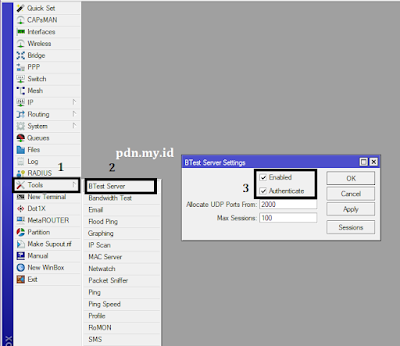
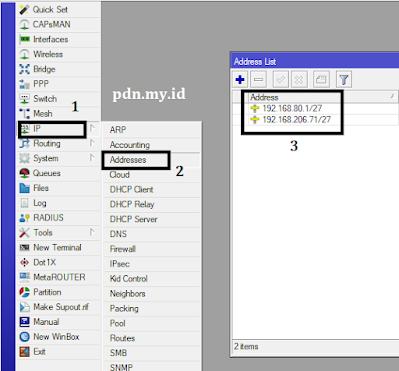

Posting Komentar untuk "Cara Speedtest Mikrotik dari Client ke Router"